نحوه تهیه بکاپ (Create Backup)
تهیه بکاپ از فایل ها:
پس از لاگین و مشاهده ی صفحه اصلی کنترل پنل WSP بر روی File Manager کلیک نمایید.
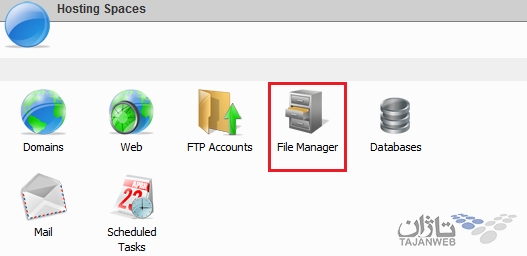
1- بر روی فولدری که به نام دامنه شما وجود دارد کلیک کرده و وارد فولدر wwwroot شوید. فایلهای اصلی سایت شما در این قسمت قرار گرفته اند.
2- ابتدا نسبت به انتخاب تمامی فایل ها از طریق کلیک بر روی چک باکس اقدام کنید.
3- سپس روی گزینه Zip کلیک نمایید تا فایل فشرده ایجاد شود، سپس با کلیک برروی فایل zip شده آن را روی کامپیوتر خود ذخیره نمایید.
توجه : پس از تهیه فایل بکاپ، می بایست توسط ftp، بکاپ مربوطه را روی کامپیوتر خود دانلود نمایند، در صورتیکه حجم فایل بالا می باشد، توصیه میگردد از نرم افزار های مربوطه نظیر filezilla و Cuteftpجهت دانلود استفاده نمایید.
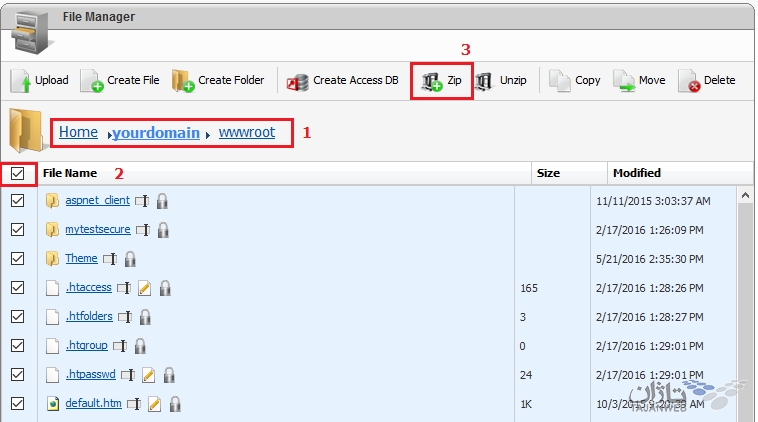
نحوه تهیه بکاپ و یا ریستور دیتابیس:
پس از ورود به کنترل پنل، روی database کلیک نموده.
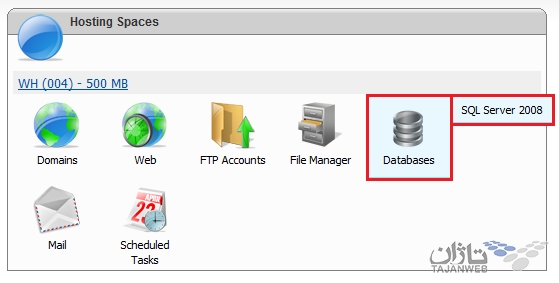
سپس دیتابیس مربوطه را انتخاب نمایید.

در قسمت Maintenance Tools میتوانید به دلخواه روی گزینه backupو یا restore کلیک نمایید.
توجه: توجه نمایید که در هنگام restore دیتابیس، ورژن های دیتابیس می بایست یکسان باشند.
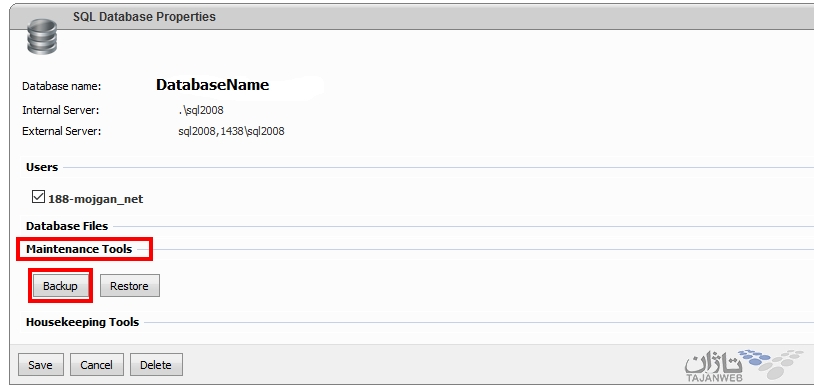
پس از انتخاب گزینه بکاپ ، در صفحه جدید روی گزینه Copy to Folder کلیک نمایید و مسیر فایل بکاپ را انتخاب نموده و سپس روی گزینه Backup کلیک نمایید در این حالت فایل بکاپ دیتابیس در مسیر انتخاب شده ایجاد خواهد گشت.
توجه : پس از تهیه فایل بکاپ، می بایست توسط ftp، بکاپ مربوطه را روی کامپیوتر خود دانلود نمایند، در صورتیکه حجم فایل بالا می باشد، توصیه میگردد از نرم افزار های مربوطه نظیر filezilla و Cuteftpجهت دانلود استفاده نمایید.
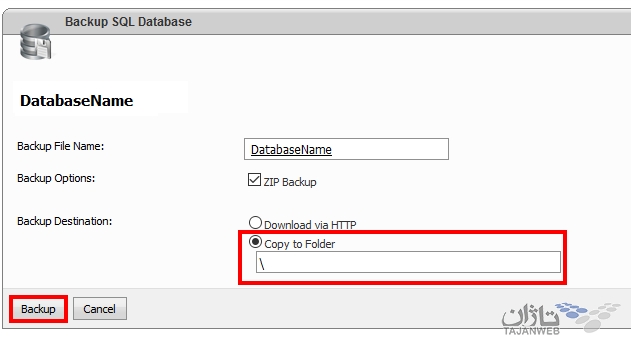
تهیه بکاپ از ایمیل ها:
در رابطه با ایمیل ها، حتما می بایست بکاپ ایمیل های مربوطه توسط outlook تهیه گردد.




















